Norite efektyviau redaguoti savo nuotraukasnaudojant ColorEfexPro 4? Šio programos išankstinės nustatymo parinktys suteikia daug galimybių optimizuoti jūsų darbo eigą. Šiame pamokyme parodysiu, kokius nustatymus galite pritaikyti, kad vartotojo sąsaja ir filtrų valdymas atitiktų jūsų poreikius. Su keliais paprastais žingsniais galite smarkiai pagerinti savo darbą su šiuo įrankiu.
Svarbiausi įžvalgai
- Vartotojo sąsają galima pritaikyti individualiai.
- Galite įjungti šoninį vaizdą, kad palengvintumėte palyginimus tarp prieš ir po.
- Filtrų sąrašą galima pritaikyti, kad greitai pasiektumėte dažniausiai naudojamus filtrus.
Žingsnis po žingsnio instrukcija
Pritaikyti vartotojo sąsają
Norėdami pritaikyti Color Efex Pro 4vartotojo sąsają pagal savo pageidavimus, pirmiausia atidarykite programą. Apačioje lange rasite mygtuką Nustatymai. Paspauskite jį ir pateksite į įvairias pritaikymo parinktis. Čia galite, be kita ko, pakeisti vartotojo sąsajos kalbą. Tai gali būti naudinga, jei dirbate su anglų kalbos Photoshop versija arba jei padedate kam nors iš užsienio.
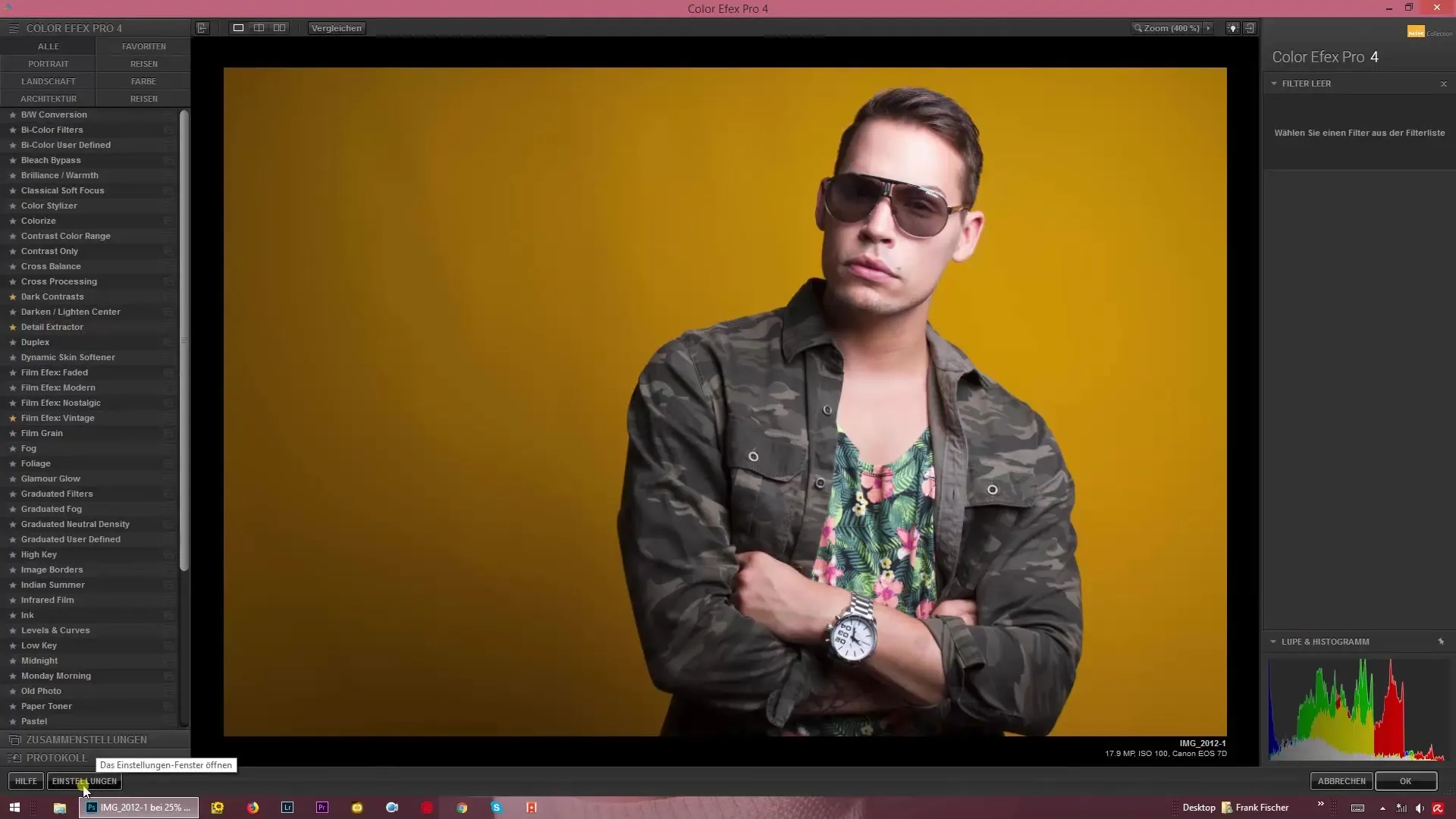
Nuotraukos peržiūra
Kitas svarbus aspektas yra nuotraukos peržiūra. Čia galite nuspręsti, kaip turėtų būti atidarytos jūsų nuotraukos: atskirame vaizde, prieš ir po palyginime arba šoninėje perspektyvoje. Jei sukonfigūruosite peržiūrą taip, kaip dažniausiai reikia, jūsų darbo eiga bus kur kas sklandesnė. Nustatyta peržiūra taip pat bus išsaugota kitam programos paleidimui, taigi sutaupysite laiko.
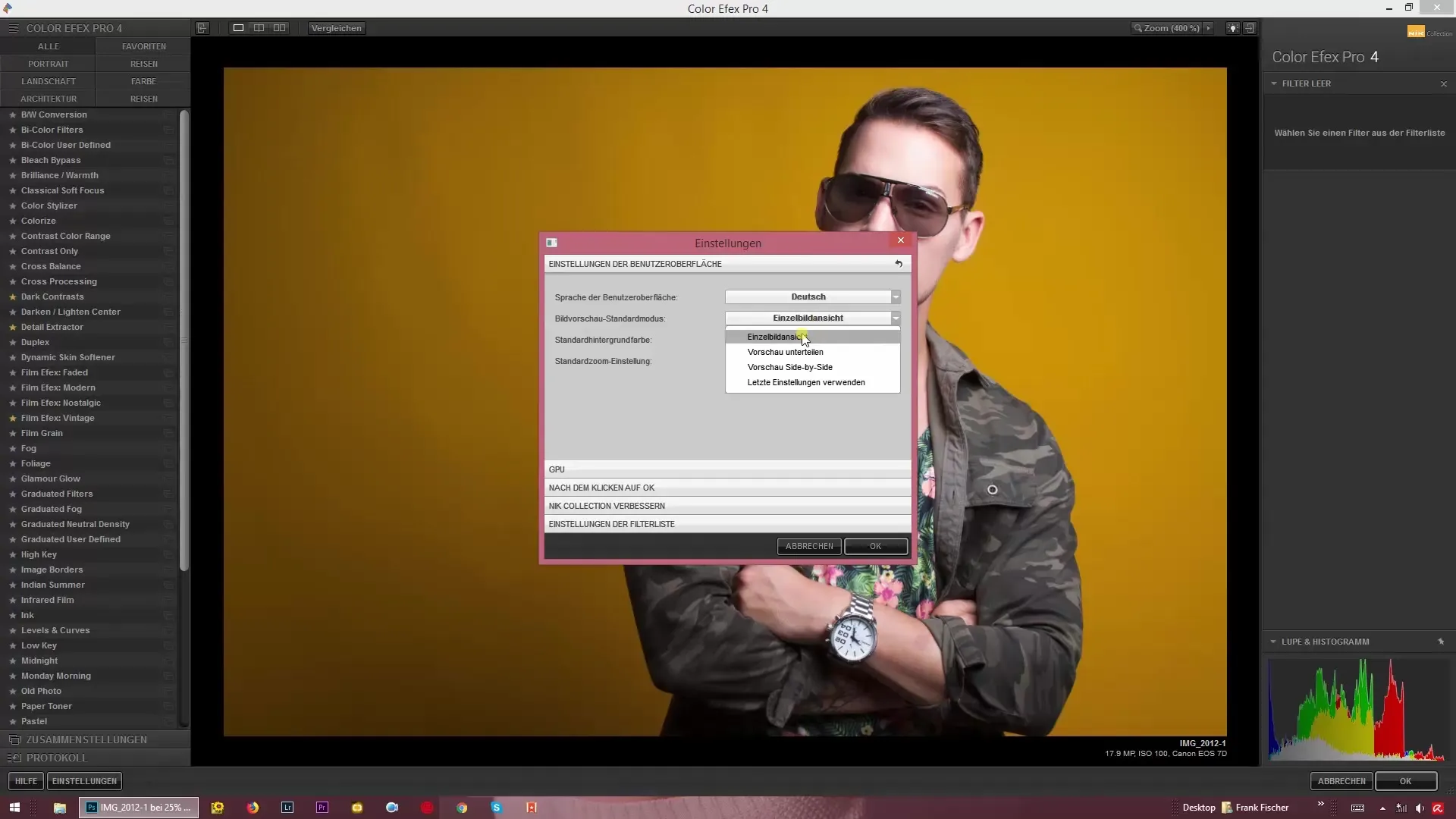
Įjungti GPU palaikymą
Naudojant grafinių procesorių palaikymą galima pagerinti Color Efex Pro 4 našumą. Galite pažymėti varnelę nustatymuose, kad aktyvuotumėte šią funkciją. Jei jūsų vaizdo plokštė tai palaiko, greičiau apdorosite nuotraukas, kas ypač naudinga dideliems failams.
Filtrų efektų taikymas
Po to, kai redaguojate nuotrauką, galite nuspręsti, ar filtrų efektas turi būti taikomas esamai lygtai, ar turi būti sukurtas naujoje lygtai Photoshop. Tačiau tai veikia tik jei nenaudojate išmaniojo objekto. Kai naudojami išmanieji objektai, efektas visada taikomas esamai lygtai, paliekant jums galimybę vėliau koreguoti per išmaniuosius filtrus.
Pritaikyti filtrų sąrašą
Centrinis taškas taip pat yra filtrai, kuriuos dažnai naudojate. Viršuje meniu rasite įvairias filtrų kategorijas, tokias kaip portretai, kraštovaizdžiai ar gamta. Pasirinkite tas kategorijas, kurios jums svarbios, kad greitai pasiektumėte reikiamus filtrus. Pavyzdžiui, jei dažnai redaguojate vestuvių nuotraukas, galite padaryti šią kategoriją matomą, kad greičiau taikytumėte atitinkamus filtrus.

Išsaugoti pakeitimus
Po to, kai atlikote nustatymus, paspauskite OK, kad išsaugotumėte pakeitimus. Atminkite, kad filtrų sąrašo pakeitimai bus matomi tik kitą kartą paleidus Color Efex Pro 4.
Santrauka – efektyviai naudoti spalvų efektus: Nustatymai Color Efex Pro 4
Šioje instrukcijoje sužinojote, kaip pritaikyti vartotojo sąsają, nuotraukos peržiūrą ir filtrų sąrašą Color Efex Pro 4. Dėl šių individualių pritaikymų galite optimizuoti savo darbo eigą ir padidinti savo nuotraukų redagavimo efektyvumą.
DUK
Kaip galiu pakeisti kalbą Color Efex Pro 4?Galite pakeisti kalbą nustatymų meniu po „Vartotojo sąsaja“.
Kaip pakeisti nuotraukos vaizdą Color Efex Pro 4?Pereikite į nustatymus ir pasirinkite norimą nuotraukos vaizdą, pvz., atskirio vaizdo arba prieš ir po palyginimą.
Kas daro GPU palaikymas?GPU palaikymas pagerina programos našumą, naudodamas grafikos plokštę procesų pagreitinimui.
Kaip filtrai taikomi Color Efex Pro 4?Filtrai gali būti taikomi esamai lygtai arba kaip nauja lygtai Photoshop, priklausomai nuo to, ar redaguojate išmanųjį objektą.
Ar galiu pritaikyti savo filtrų sąrašą?Taip, galite pritaikyti filtrų sąrašą, pasirinkdami kategorijas, kurios jums yra aktualiausios.


